
¿Alguna vez te has encontrado con un juego que se ve pequeño y desproporcionado en tu pantalla? No hay nada más frustrante que una experiencia de juego que no se aprovecha al máximo del espacio disponible. ¡Entendemos tu frustración! En este artículo, te guiaremos paso a paso a través del proceso de hacer que tu juego se ajuste a pantalla completa para una experiencia visual inmersiva y satisfactoria.
Te enseñaremos cómo convertir tu juego a pantalla completa utilizando las opciones integradas en el juego, las teclas de tu teclado o las configuraciones de tu sistema operativo.
Puntos Clave
- Maximizar la inmersión en el juego: La pantalla completa elimina distracciones y te permite sumergirte por completo en el mundo virtual.
- Ajustar la resolución para una mejor calidad: Algunos juegos ofrecen la opción de aumentar la resolución de la pantalla, mejorando así la calidad visual.
- Aprovechar al máximo el hardware de tu PC: Al hacer que tu juego se ajuste a pantalla completa, puedes disfrutar de una mejor experiencia visual, aprovechando al máximo las capacidades de tu GPU.
- Opciones de juego integradas: Muchos juegos incluyen una opción de pantalla completa en su menú de configuración.
- Atajos de teclado: Puedes usar ciertas combinaciones de teclas para conmutar entre pantalla completa y ventana.
- Ajustes del sistema operativo: Windows y macOS ofrecen ajustes de visualización para hacer que tu juego se ajuste a pantalla completa.
- Ajustar la configuración de gráficos: Algunos juegos te permiten modificar la configuración gráfica para optimizar el rendimiento en pantalla completa.
- Resolución de problemas comunes: Te guiaremos a través de soluciones para problemas que pueden surgir al hacer que tu juego se ajuste a pantalla completa.
Opciones de Juego Integradas
Ajustes de Pantalla Completa
La forma más sencilla de hacer que tu juego se ajuste a pantalla completa es utilizar las opciones integradas en el propio juego. La mayoría de los juegos modernos ofrecen un menú de configuración que te permite elegir entre diferentes modos de visualización, incluyendo la pantalla completa.
- Abre el menú de configuración del juego: Generalmente puedes acceder a él presionando la tecla "Escape" o haciendo clic en un ícono de configuración en la interfaz del juego.
- Busca la opción de "Pantalla Completa" o "Modo de visualización": Esta opción suele estar ubicada en una sección de "Gráficos" o "Opciones".
- Selecciona "Pantalla Completa" y aplica los cambios: El juego debería reiniciarse en modo de pantalla completa.
Otras Opciones de Configuración
Algunos juegos pueden ofrecer opciones adicionales de configuración de pantalla que te permiten:
- Ajustar la resolución: La resolución determina la nitidez y la claridad de la imagen del juego. Puedes aumentar la resolución para una mejor calidad visual, pero ten en cuenta que esto puede afectar el rendimiento.
- Activar o desactivar el modo sin bordes: El modo sin bordes te permite jugar en pantalla completa sin que la barra de tareas o la barra de título se superpongan a la ventana del juego.
- Especificar la frecuencia de actualización: La frecuencia de actualización determina la fluidez del juego. Ajustarla a la frecuencia de actualización máxima de tu monitor puede mejorar la experiencia de juego.
Atajos de Teclado para Pantalla Completa
Combinaciones de Teclas Comunes
Si el juego no ofrece una opción de pantalla completa integrada, puedes usar atajos de teclado para hacer que tu juego se ajuste a pantalla completa. Las combinaciones de teclas más comunes incluyen:
- Alt + Enter: Esta combinación de teclas es compatible con la mayoría de los juegos y te permite alternar entre ventana y pantalla completa.
- Ctrl + F11: Esta combinación de teclas es específica de algunos juegos, por lo que es importante verificar la configuración del juego para confirmar su funcionalidad.
Atajos de Teclado Específicos de Juegos
Algunos juegos pueden tener sus propios atajos de teclado específicos para cambiar a pantalla completa. Es recomendable consultar el manual del juego o buscar información en línea para identificar los atajos específicos.
Ajustes del Sistema Operativo
Windows
- Abre el menú de configuración de Windows: Haz clic con el botón derecho en el escritorio y selecciona "Configuración".
- Selecciona "Sistema": En la ventana de configuración, busca la sección "Sistema".
- Haz clic en "Pantalla": En la sección "Pantalla", busca la opción "Resolución de pantalla".
- Selecciona la resolución deseada para tu juego: Asegúrate de que la resolución sea compatible con la pantalla del juego.
- Aplica los cambios: El sistema operativo cambiará la configuración de la pantalla.
macOS
- Haz clic en el menú Apple: En la barra de menú, haz clic en el ícono de Apple.
- Selecciona "Preferencias del Sistema": En el menú desplegable, selecciona "Preferencias del Sistema".
- Haz clic en "Pantallas": En la ventana de Preferencias del Sistema, haz clic en "Pantallas".
- Ajusta la resolución de pantalla: Selecciona la resolución deseada para tu juego.
- Aplica los cambios: macOS cambiará la configuración de la pantalla.
Ajustar la Configuración de Gráficos
Opciones de Optimización
Si aún tienes problemas para hacer que tu juego se ajuste a pantalla completa o si la calidad visual no es satisfactoria, es posible que debas ajustar la configuración de gráficos del juego.
- Accede a las opciones de gráficos del juego: Busca una sección de "Gráficos" o "Opciones" en el menú de configuración del juego.
- Ajusta la configuración según tus preferencias: Las opciones de gráficos varían según el juego, pero comúnmente incluyen:
- Calidad de textura: Ajusta la calidad de las texturas para optimizar la calidad visual y el rendimiento.
- Efectos visuales: Reduce la cantidad de efectos visuales, como la sombra, la iluminación o las partículas, para mejorar el rendimiento.
- Resolución: Ajusta la resolución para encontrar un equilibrio entre calidad visual y rendimiento.
- Aplica los cambios: El juego debería actualizar la configuración gráfica.
Optimización para Rendimiento
Ajustar la configuración gráfica puede mejorar el rendimiento del juego en pantalla completa, especialmente en PCs con hardware de menor potencia.
- Prioriza el rendimiento sobre la calidad visual: Reducir la calidad gráfica puede mejorar la fluidez del juego, especialmente en PCs con hardware más limitado.
- Desactiva opciones innecesarias: Desactiva funciones como la suavización, la antialiasing o los efectos visuales avanzados que no sean esenciales para la experiencia de juego.
- Prueba diferentes opciones: Experimenta con diferentes configuraciones de gráficos para encontrar el mejor equilibrio entre calidad visual y rendimiento.
Video Recomendado: Cómo Hacer que tu Juego se Ajuste a Pantalla Completa: Guía Definitiva
Preguntas Frecuentes
¿Qué hacer si la pantalla completa no funciona?
Si el juego no funciona en pantalla completa, es posible que haya algunos problemas que debes resolver:
- Comprueba la compatibilidad del juego: Algunos juegos más antiguos pueden no ser compatibles con la pantalla completa en sistemas operativos modernos.
- Actualiza los controladores de gráficos: Los controladores de gráficos obsoletos pueden causar problemas de compatibilidad con la pantalla completa.
- Busca actualizaciones del juego: Los desarrolladores del juego pueden haber lanzado actualizaciones para solucionar problemas de pantalla completa.
¿Cómo puedo hacer que el juego se ajuste a pantalla completa sin bordes?
El modo sin bordes te permite jugar en pantalla completa sin que la barra de tareas o la barra de título se superpongan a la ventana del juego.
- Activa el modo sin bordes en la configuración del juego: Si el juego te permite activar el modo sin bordes, selecciona esta opción.
- Utiliza una herramienta de terceros: Existen herramientas de terceros que te permiten activar el modo sin bordes en juegos que no lo tienen incorporado.
¿Puedo hacer que un juego que no es de pantalla completa se ajuste a pantalla completa?
En algunos casos, puedes utilizar herramientas de terceros para hacer que un juego que no es de pantalla completa se ajuste a pantalla completa.
- Utiliza herramientas como Borderless Gaming: Estas herramientas te permiten activar el modo sin bordes para juegos que no lo tienen integrado.
- Configuraciones de visualización del sistema operativo: El sistema operativo puede ofrecer opciones para ajustar la escala de la pantalla, lo que puede hacer que el juego se ajuste a pantalla completa.
¿Qué debo hacer si la pantalla completa es demasiado grande o demasiado pequeña?
Puedes ajustar la resolución de la pantalla para corregir estos problemas:
- Ajusta la resolución del juego: Si la pantalla es demasiado grande o demasiado pequeña, puedes reducir o aumentar la resolución de la pantalla en la configuración del juego.
- Ajusta la resolución de la pantalla del sistema operativo: Puedes cambiar la resolución de la pantalla del sistema operativo para que coincida con la resolución del juego.
Conclusión
Hacer que tu juego se ajuste a pantalla completa es una tarea relativamente sencilla que puede mejorar significativamente la experiencia de juego. Al utilizar las opciones integradas del juego, las combinaciones de teclas, los ajustes del sistema operativo o las herramientas de terceros, puedes optimizar tu juego para una experiencia visual inmersiva y satisfactoria.
Recuerda que siempre es recomendable comprobar la compatibilidad del juego, actualizar los controladores de gráficos y buscar actualizaciones del juego para garantizar una experiencia de juego sin problemas. ¡Feliz juego!
Si quieres conocer otros artículos parecidos a Cómo Hacer que tu Juego se Ajuste a Pantalla Completa: Guía Definitiva puedes visitar la categoría Tecnología.
Deja una respuesta
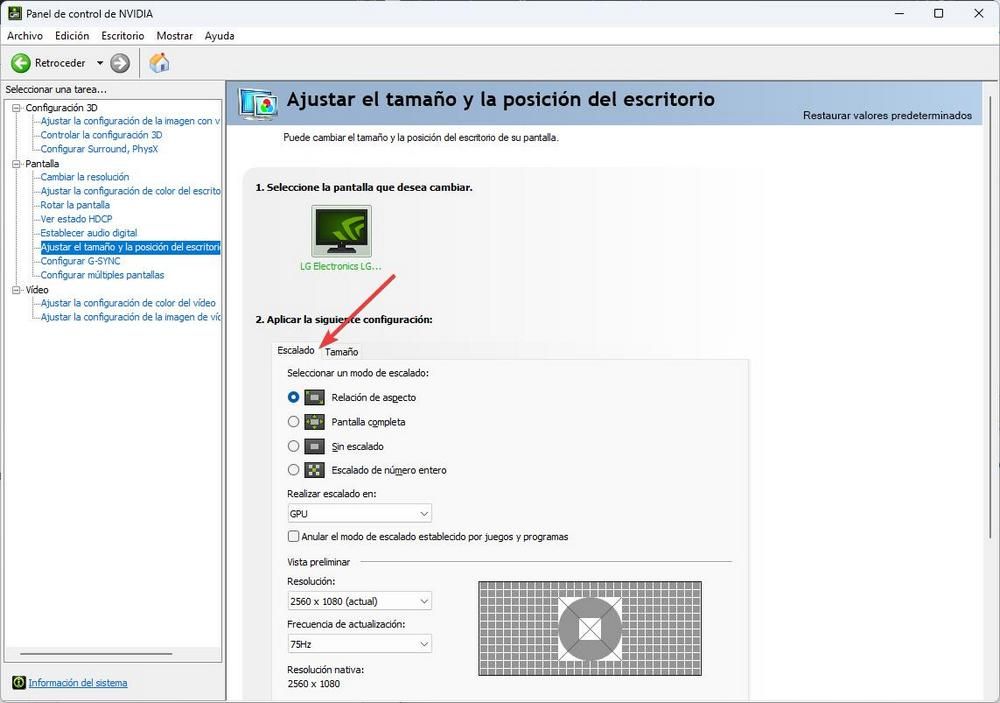








También te puede interesar: